
Sommario:
- Autore John Day [email protected].
- Public 2024-01-30 10:04.
- Ultima modifica 2025-01-23 14:50.

In questo Instructable imparerai come creare un robot per risolvere labirinti che risolva labirinti disegnati da umani.
Mentre la maggior parte dei robot risolve il primo tipo di labirinti disegnati (devi seguire le linee, sono percorsi), le persone normali tendono a disegnare il secondo tipo di labirinti. Questi sono molto più difficili da vedere per un robot, ma non impossibili!
Passaggio 1: Passaggio 1: Risoluzione del labirinto
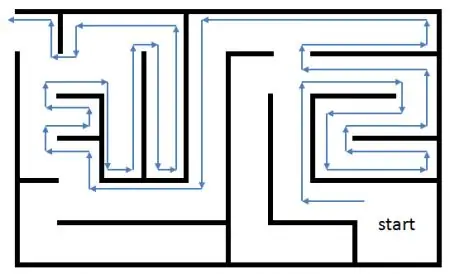
In realtà ho preso in considerazione molti metodi di risoluzione dei labirinti, ma il metodo più utilizzato è facile da programmare mentre risolve ancora quasi tutti i labirinti!
In questo metodo diciamo al robot di:
- Gira a destra ogni volta che puoi
- In caso contrario, vai avanti se possibile
- Svolta a sinistra come ultima soluzione e
- Torna indietro se si imbatte in un vicolo cieco
Nell'immagine si vede un essere labirinto che si risolve in questo modo. Questo metodo è spesso chiamato Wall Follower. Finché la destinazione è un'uscita nel muro esterno, Wall Follower la troverà.
Passaggio 2: Passaggio 2: Ordinare le parti

Per questo robot avremmo bisogno di:
- 1× Arduino Uno
- 1 × 4 portabatterie AA
- 3× sensori TCRT5000 (QTR-1A)
- Motori 2×6V CC
- 13 × filo breadboard maschio-femmina
- 10 × filo breadboard femmina-femmina
- Intestazione pin con almeno 29 pin
- Attrezzatura per saldatura
Inoltre, scarica e installa l'IDE Arduino per sviluppare sul tuo Arduino e assicurati che il tuo Arduino sia dotato di cavo USB di tipo A/B per collegarlo al tuo computer.
Passaggio 3: Passaggio 3: leggere da un sensore

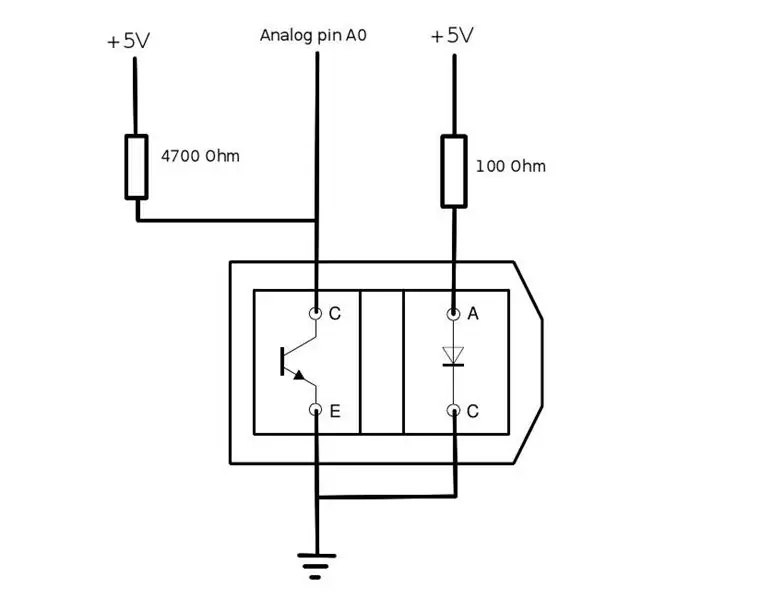
I sensori TCRT5000 sono costituiti da un led a infrarossi (il globo blu) e un ricevitore (il globo nero).
Quando il led emette luce infrarossa su una superficie bianca, verrà riflessa nel ricevitore e restituirà un valore basso (40~60 nel mio caso) Quando il led emette luce su una superficie nera verrà assorbito e restituirà un alto valore (700~1010 nel mio caso)
La seconda immagine mostra uno schema che spiega come collegare il sensore ad Arduino. Tieni il sensore in modo da poter vedere il led e il ricevitore e i pin sono puntati verso lo schema per assicurarti di collegare i pin giusti.
Ora non ci resta che collegare Arduino al nostro computer, inserire il seguente codice nell'IDE di Arduino e compilarlo:
// Cambia A0 su qualsiasi porta a cui hai collegato il sensore #define FRONT_SENSOR A0void start() { Serial.begin(9600); } void loop() { int frontValue = analogRead(FRONT_SENSOR); Serial.println(frontValue);}
Ora, se muovi il sensore molto da vicino su superfici bianche e nere, dovresti vedere i valori cambiare di conseguenza nel monitor seriale.
Consigliato:
Arduino - Robot per risolvere labirinti (MicroMouse) Robot che segue il muro: 6 passaggi (con immagini)

Arduino | Robot Maze Solving (MicroMouse) Robot Wall Following: Benvenuto Sono Isaac e questo è il mio primo robot "Striker v1.0".Questo Robot è stato progettato per risolvere un semplice Labirinto.Nella competizione avevamo due labirinti e il robot è stato in grado di identificarli. Qualsiasi altro cambiamento nel labirinto potrebbe richiedere un cambiamento nel
Robot per risolvere labirinti (Boe-bot): 5 passaggi
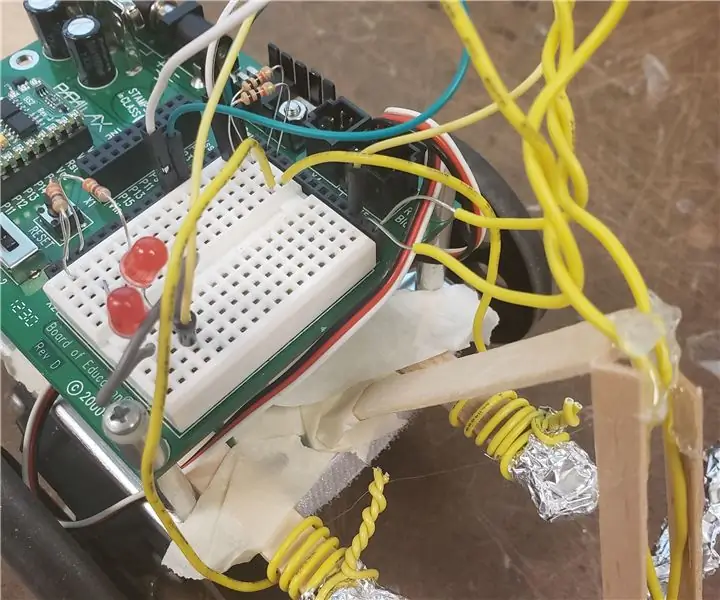
Robot per la risoluzione dei labirinti (Boe-bot): questa guida ti mostrerà come progettare e realizzare il tuo robot per la risoluzione dei labirinti, utilizzando materiali semplici e un robot. Ciò includerà anche la codifica, quindi è necessario anche un computer
Robot risolutore di labirinti: 5 passaggi (con immagini)

Robot Maze Solver: - questo robot progettato per risolvere un semplice labirinto senza alcuna intelligenza artificiale utilizzando le seguenti tecniche nel codice: 1) PID2) equazioni di rotazione 3) collegamento al codice gitHub di calibrazione: https://github.com/marwaMosafa/Maze-solver -algoritmo
Reggie: uno strumento intuitivo per porte non intuitive: 5 passaggi (con immagini)

Reggie: uno strumento intuitivo per porte non intuitive: Reggie è uno strumento semplice per deridere scherzosamente il design delle porte non intuitivo. Crea il tuo. Portane uno con te, e poi quando incontri una porta del genere, schiaffeggiala! Porte etichettate con un "push" o "tirare" il segno in genere evidenzia i casi d'uso.R
Progetto BricKuber: un robot per risolvere il cubo di Rubik Raspberry Pi: 5 passaggi (con immagini)

Progetto BricKuber: un robot per la risoluzione di cubi di Rubik Raspberry Pi: BricKuber può risolvere un cubo di Rubik in meno di 2 minuti. Il BricKuber è un robot per la risoluzione di cubi di Rubik open source che puoi costruire da solo. Volevamo costruire un Rubik robot risolutore di cubi con Raspberry Pi. Piuttosto che andare per
